Excel表格换行的快捷键是Alt + Enter。这个快捷键可以让用户在单元格内实现换行,使得在编辑较长文本时更为方便。使用这个快捷键时,用户只需在需要换行的地方按下Alt键的按下Enter键,就可以在同一个单元格内开始新的一行。这一功能尤其适用于需要对数据进行详细描述或输入多行文本的场景,比如备注、地址等信息的记录。通过这种方式,用户可以保持单元格的整洁性,同时也提高了数据的可读性。
一、换行快捷键的应用场景
在Excel中,换行快捷键的应用场景非常广泛。比如在输入长文本时,不进行换行,文本会超出单元格的边界,导致信息的丢失或混乱。使用Alt + Enter可以确保信息的完整性,并使得数据在视觉上更加清晰。在制作报表或演示文稿时,适当的换行可以提高整体的美观性和可读性,帮助观众更好地理解数据。
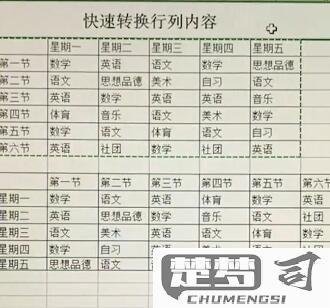
二、如何设置单元格的自动换行
除了使用快捷键手动换行,Excel还提供了自动换行的功能。用户可以通过选中单元格后,点击“开始”选项卡中的“自动换行”按钮来开启自动换行。这一功能会单元格的宽度自动调整文本的显示方式,确保文本不被截断。对于需要频繁输入长文本的用户来说,开启自动换行可以大大提高工作效率。
三、换行快捷键与其他快捷键的比较
在Excel中,还有许多其他的快捷键可以提高工作效率。Ctrl + Enter可以在多个选定单元格中输入相同的内容,而Shift + Enter则可以在选定的单元格中向上移动光标并输入内容。相比之下,Alt + Enter则是专注于文本格式化的一种方式,它为用户提供了在单元格内灵活调整文本的能力。掌握这些快捷键的区别和应用场景,有助于用户在使用Excel时更加得心应手。
相关问答FAQs
问:如何在Excel中进行换行?
答:在Excel中,用户可以通过在需要换行的地方按下Alt + Enter快捷键来实现换行。确保在输入文本时光标置于所需换行位置。
问:如何自动调整单元格以适应文本?
答:用户可以选中单元格,点击“开始”选项卡中的“格式”下拉菜单,选择“自动调整行高”或“自动调整列宽”。这将使单元格能够适应其内容的显示需求。
问:为什么有时换行后文本仍然被截断?
答:文本仍然被截断,是因为单元格的宽度不足。可以尝试调整列宽或开启“自动换行”功能,确保文本能够完全显示。
